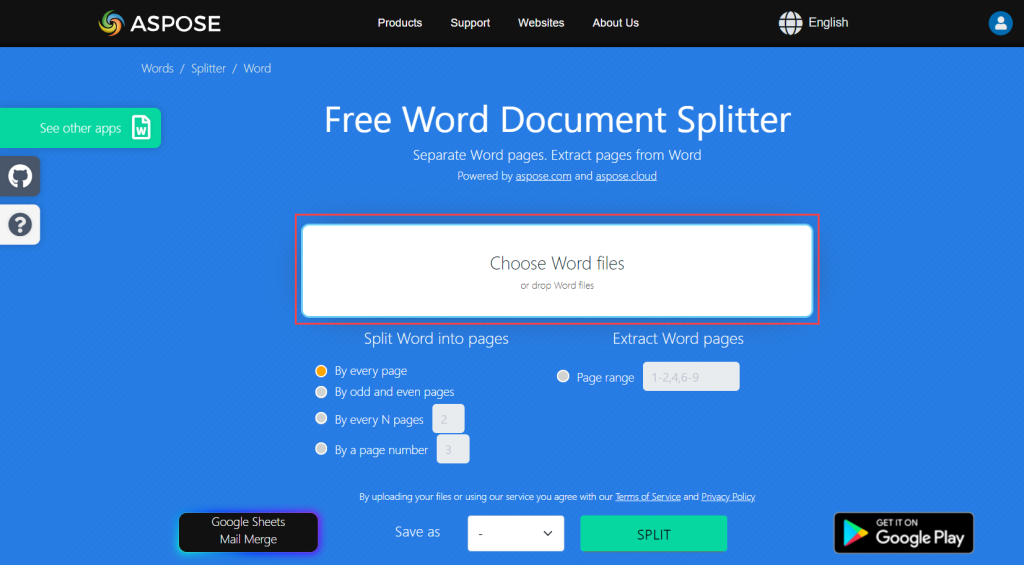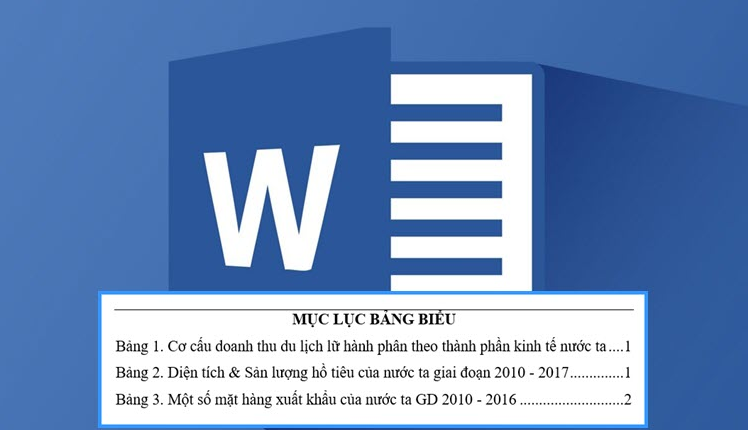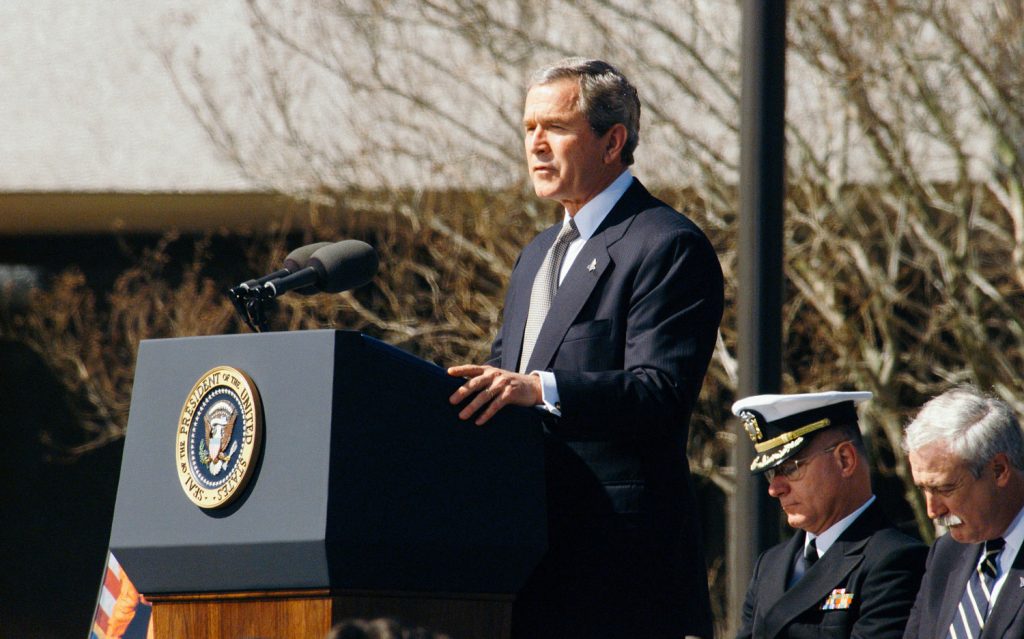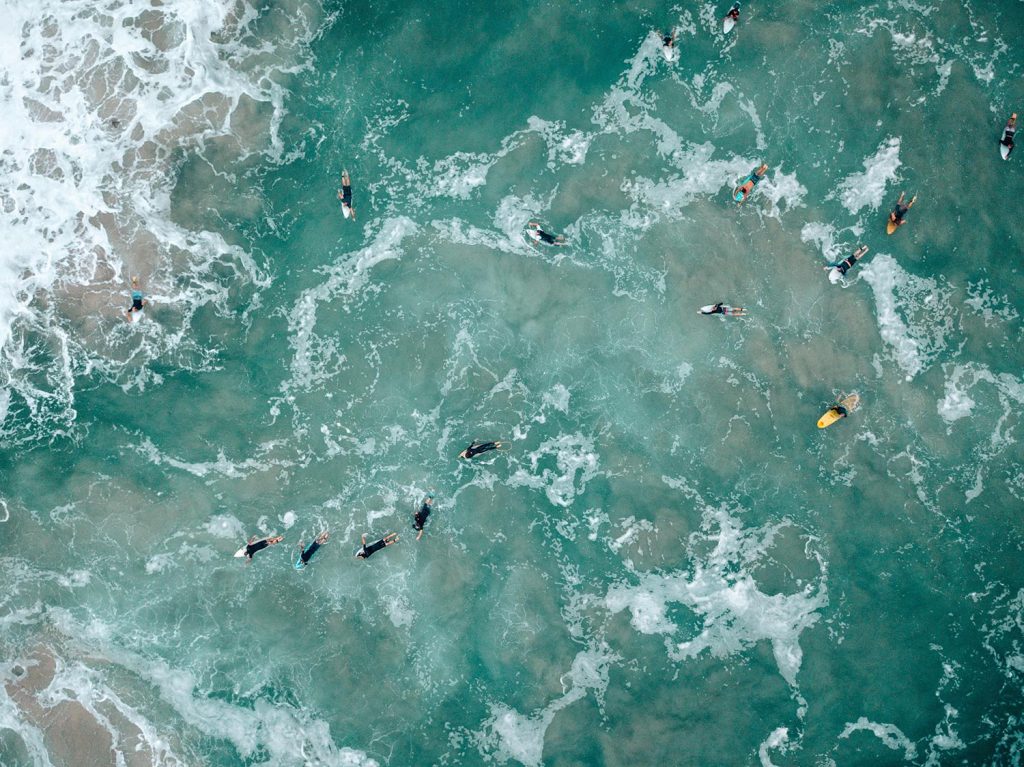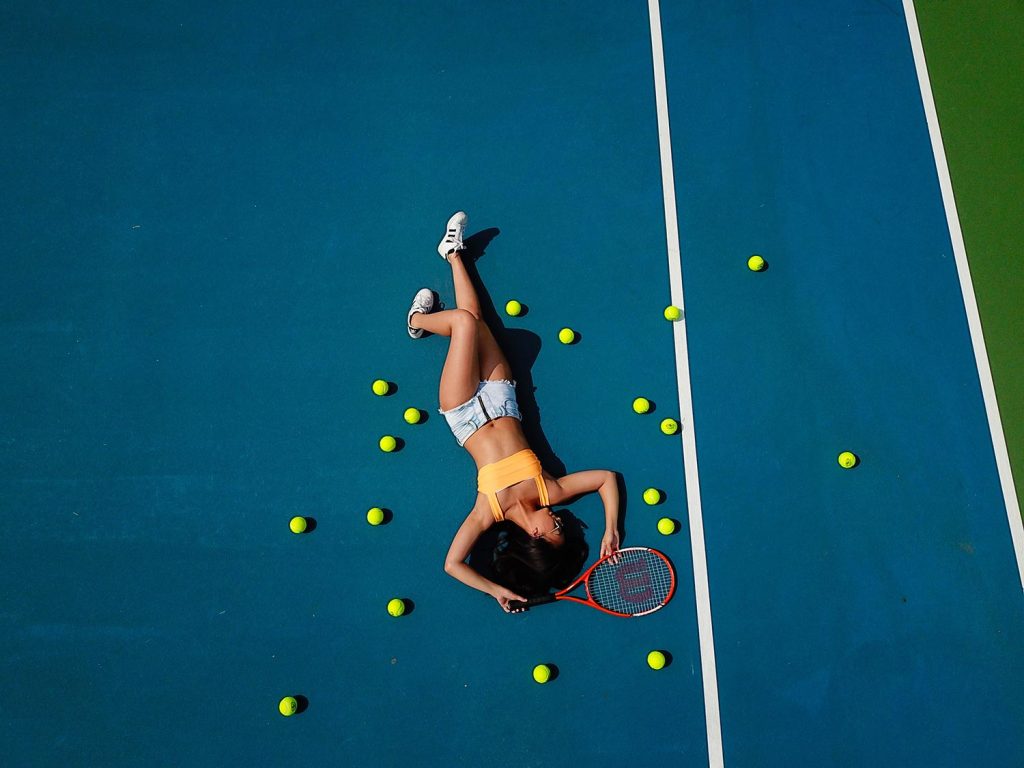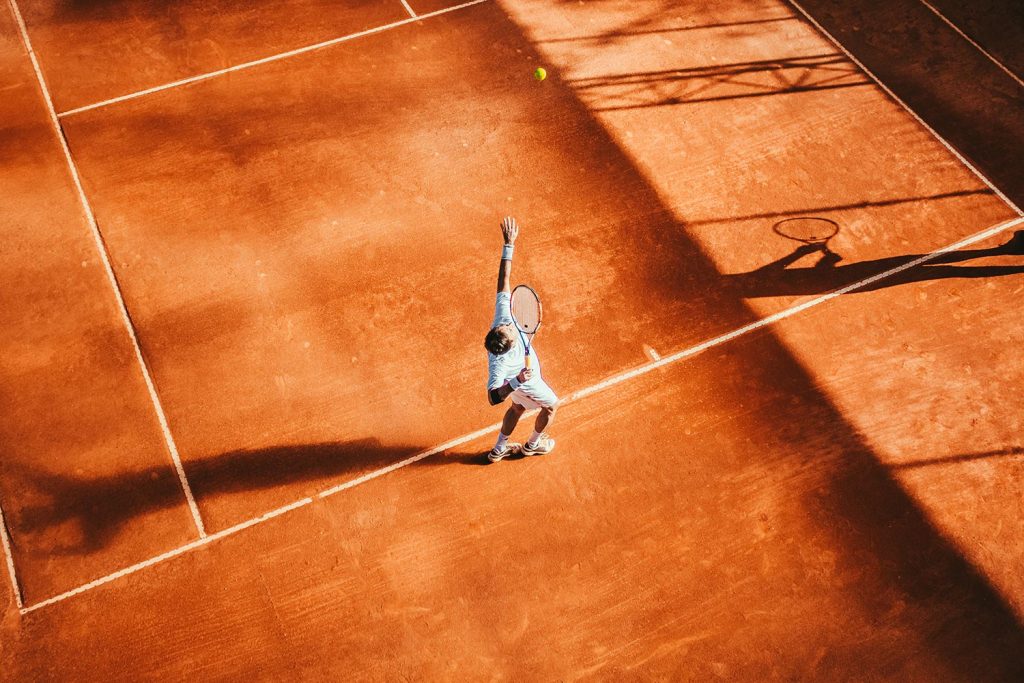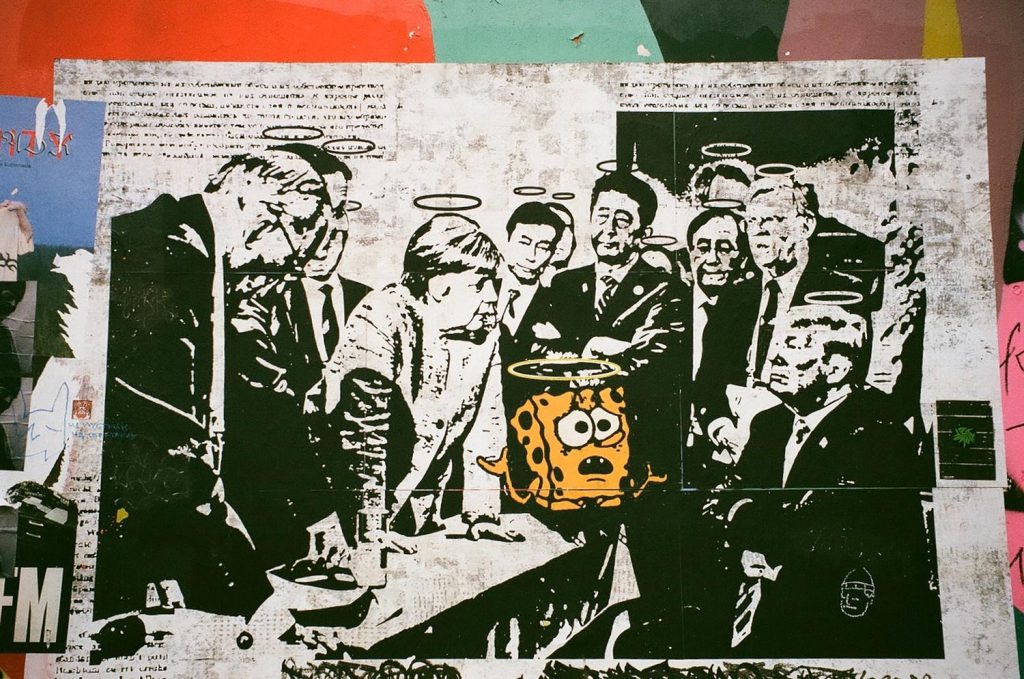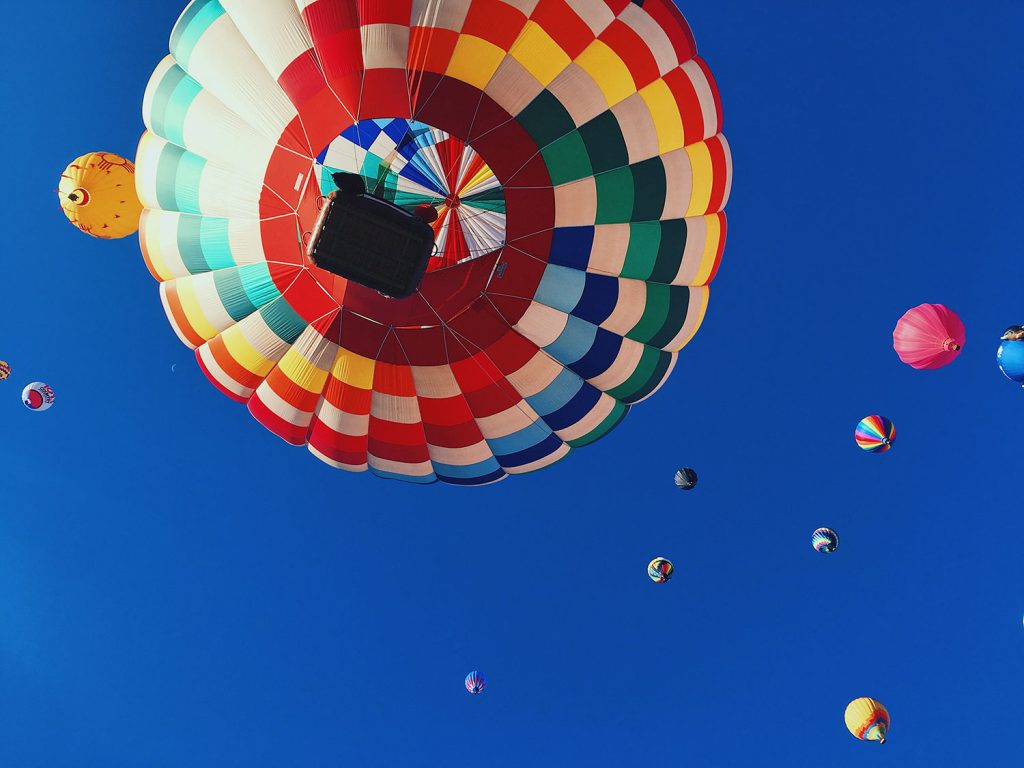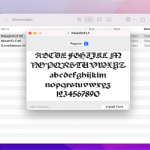Cách sử dụng Numbering trong Word

Numbering trong Word là mộtt ính năng đánh số tự động rất hữu ích trong Word. Sử dụng Numbering trong Word để đánh số cho các mục, các danh sách rất rõ ràng và khoa học. Nếu bạn mới làm quen với Word và chưa biết cách sử dụng Numbering như thế nào? Vậy mời bạn cùng tìm hiểu cách sử dụng Numbering trong Word mà Góc Chia Sẻ 247 chia sẻ với bạn dưới đây nhé.
I. Numbering trong Word
Numbering trong Word chính là tính năng đánh số tự động trong Word, là quá trình đánh số cho các mục, đoạn văn bản hay danh sách trong tài liệu Word. Numbering giúp tự động đánh số và tổ chức các mục trong tài liệu Word giúp dễ đọc và khoa học hơn.
Word hỗ trợ nhiều kiểu đánh số tự động khác nhau như: Đánh số dạng số, chữ cái, chữ số La Mã và nhiều kiểu đánh số tùy chính khác nhau.
II. Cách sử dụng Numbering trong Word
1. Cách tạo Numbering
Cách 1
Tại vị trí cần đánh số tự động, bạn nhập “1.” và nhấn dấu cách, ngay lập tức số đó sẽ được đánh số tự động.
Sau khi bạn nhập xong nội dung, nhấn Enter thì số tự động tiếp tục được đánh.
Cách 2
Tại vị trí con trỏ chuột cần đánh số bạn chọn Home -> biểu tượng Numbering -> chọn kiểu đánh số tự động bạn muốn.
Nếu bạn không muốn sử dụng các kiểu đánh số mặc định thì bạn chọn Home -> biểu tượng Numbering -> Define New Number Format.
Xuất hiện hộp thoại Define New Number Format bạn thực hiện tùy chỉnh các tùy chọn:
- Number style: Chọn kiểu đánh số
- Font: Tùy chỉnh cách đánh số như kiểu số, kích thước hoặc màu sắc
- Alignment: Định dạng căn lề cho số tự động
- Preview: Xem trước các thay đổi tại đây
Sau đó chọn OK.
Như vậy bạn đã biết cách sử dụng Numbering trong Word.
2. Cách thay đổi số bắt đầu Numbering
Bước 1: Chọn chuột trái vào số tự động mà bạn muốn bắt đầu bằng số khác, ví dụ bạn muốn từ vị trí số 4 sẽ bắt đầu lại từ 1 thì bạn chọn vào số 4.
Bước 2: Tiếp theo bạn chọn Home -> biểu tượng Numbering -> Set Numbering Value.
Bước 3: Trong hộp thoại Set Numbering Value, bạn nhập số bạn muốn bắt đầu trong Set value to và chọn OK.
Cách thay đổi số bắt đầu này cũng chính là cách bạn thực hiện để nối tiếp Numbering giữa các cột khác nhau của bảng khi cần thiết.
III. Cách tắt Numbering trong Word
Đánh số tự động rất thuận tiện khi bạn cần viết theo danh sách, rõ ràng, nhưng đôi khi tính năng này cũng khá bất tiện khi bạn không muốn đánh số tự động nhưng khi nhập lại tự động thành đánh số. Bạn cũng có thể tắt Numbering trong Word bằng các cách sau:
1. Cách tắt Numbering trong Word nhanh chóng
Bước 1: Trong trang Word, bạn nhập “1.” và phím cách, số sẽ được đánh tự động trong Word.
Bước 2: Chọn biểu tượng AutoCorrect Options xuất hiện trước số tự động bạn vừa nhập và chọn Stop Automatically Creating Numbered Lists.
2. Cách cài đặt Word Options tắt Numbering trong Word
Bước 1: Mở Options của Word bằng cách chọn File -> Options.
Bước 2: Trong Word Options bạn chọn Proofing, chọn tiếp AutoCorrect Options.
Bước 3: Xuất hiện AutoCorrect, bạn chọn thẻ AutoFomat As You Type sau đó bỏ chọn trong phần Automatic numbered lists. Sau đó nhấn OK.
Như vậy từ giờ khi bạn đánh số sẽ không chuyển thành số tự động nữa.
IV. Cách xóa Numbering trong Word
1. Cách xóa thủ công sử dụng BackSpace
Cách xóa này bạn chỉ cần đặt con trỏ chuột vào phía đầu dòng đánh số cần xóa, sau đó nhấn phím BackSpace đến khi xóa hết số tự động đó.
Với cách xóa thủ công này, bạn có thể lựa chọn những số cần xóa, nhưng sẽ mất thời gian và công sức nếu bạn muốn xóa tất cả Numbering.
2. Cách xóa nhanh tất cả Numbering
Chọn toàn bộ văn bản trong Word cần xóa Numbering. Tiếp theo chọn Home -> biểu tượng Numbering -> None.
Như vậy các số được đánh tự động sẽ được nhanh chóng xóa đi.
Trên đây Góc Chia Sẻ 247 đã cùng bạn tìm hiểu về Numbering trong Word, cách sử dụng Numbering trong Word. Numbering là một tính năng đánh số tự động rất hữu ích trong Word, bạn cần note lại để sử dụng numbering khi làm việc với Word nhé. Hi vọng bài viết này sẽ giúp ích cho bạn, cảm ơn bạn đã quan tâm và theo dõi bài viết này.